Problemer med standardmapper i Outlook
Du opplever noen av følgende problemer som påvirker standardmapper i Microsoft Outlook:
Mappenavn vises på et annet språk enn standardspråket.
Dette problemet oppstår hvis en mobil enhet eller et tredjeparts serverprogram synkroniseres med Microsoft Exchange Server-postboksen. Prøv metode 1 for å løse dette problemet. Hvis dette ikke fungerer, kan du prøve metode 2 eller metode 3.
Mappenavnene er byttet. Mappenavnene innboks og utboks byttes for eksempel.
Dette problemet kan oppstå etter at en vedlikeholdssyklus kjøres for Exchange Server-postboksen. Prøv metode 2 eller metode 3 for å løse dette problemet.
Mappenavn blir feil etter at
Outlook.exe /ResetFolderNamesdu har kjørt kommandoen for å tilbakestille standard mappenavn.Prøv metode 2 eller metode 3 for å løse dette problemet.
Standard innboksmappe har fått nytt navn til Arkiver i Exchange Online.
Prøv metode 4 for å løse dette problemet.
Søppelpost-mappen flyttes under en annen standardmappe, for eksempel Journal eller Slettede elementer.
Prøv metode 5 for å løse dette problemet.
Metode 1: Gjenopprette standard mappenavn ved hjelp av bryteren /resetfolders
- Avslutt Outlook.
- Kjør
Outlook.exe /resetfolders. - Kjør
Outlook.exe /resetfoldernames.
Metode 2: Tilbakestille standard mappenavn ved hjelp av Outlook på nettet
Merk: Følgende trinn gjelder for den nyeste versjonen av Outlook på nettet.
Avslutt Outlook.
Logg på Outlook på nettet ved hjelp av legitimasjonen.
Velg Innstillinger (
 ) >Vis alle Outlook-innstillingene.
) >Vis alle Outlook-innstillingene.Velg generelt>språk og klokkeslett.
Endre språket til foretrukket språk i språklisten , og velg deretter Gi nytt navn til standardmapper slik at navnene samsvarer med den angitte avmerkingsboksen for språk.
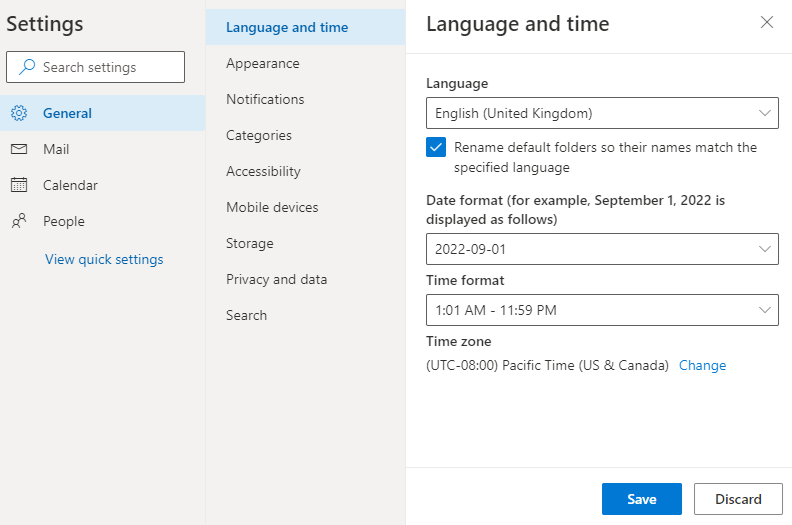
Velg dato- og klokkeslettformatet du vil bruke, og velg deretter Lagre.
Avslutt Outlook på nettet.
Obs!
Hvis foretrukket språk allerede er valgt, velger du et annet språk, lagrer innstillingen, tilbakestiller innstillingen til foretrukket språk og lagrer deretter innstillingen på nytt.
Start Outlook på nytt, og kontroller deretter om mappenavnene vises på standardspråket.
Metode 3: Tilbakestille standard mappenavn ved hjelp av Set-MailboxRegionalConfiguration cmdlet
Du må ha administratortillatelse til å kjøre cmdleten Set-MailboxRegionalConfiguration .
Åpne et hevet (med administratorrettigheter) ledetekstvindu.
Kjør følgende cmdlet:
set-MailboxRegionalConfiguration -id <alias> -LocalizeDefaultFolderName:$true -Language <Language_code_to_switch_to> -DateFormat <your_preferred_DateFormat>
Metode 4: Opprette en ny arkivmappe
Alternativ 1 (anbefales)
- Høyreklikk på postboksnavnet øverst i mappehierarkiet i Outlook, velg Ny mappe og opprett deretter en mappe med navnet Arkiv01.
- Velg Verktøy>angi arkivmappe på Fil-menyen, og velg deretter Archive01-mappen.
- Kjør
Outlook.exe /resetfoldernames.
Hvis dette alternativet ikke er tilgjengelig eller ikke fungerer, bruker du alternativ 2.
Alternativ 2
Høyreklikk på postboksnavnet øverst i mappehierarkiet i Outlook, velg Ny mappe og opprett deretter en mappe med navnet Arkiv01.
Opprett en sikkerhetskopi av de eksisterende elementene i gjeldende arkivmappe.
Last ned og installer den nyeste versjonen av MFCMAPI.
Merknader:
- Last ned MFCMAPI i henhold til Office-installasjonen. Hvis du har 32-biters Office, kan du laste ned MFCMAPI.exe. Hvis du har 64-biters Office, kan du laste ned MFCMAPI.x64.exe.
- Hvis du vil finne ut hvilken versjon av Office du kjører, kan du se Om Office: Hvilken versjon av Office bruker jeg?
Start MFCMAPI, og velg deretter Verktøyalternativer>.
Kontroller at det er merket av for MDB_ONLINE og MAPI_NO_CACHE , og velg deretter OK.
Velg Øktpålogging>, og velg deretter postboksen.
Utvid rotbeholderen, og utvid deretter Øverst i informasjonslageret.
Merk: Hvis brukerpostboksen er satt til et annet språk enn engelsk, vil navnet på denne mappen være på standardspråket.
Velg den nye Archive01-mappen , og finn deretter egenskapen PR_ENTRYID .
Dobbeltklikk for å åpne egenskapen PR_ENTRYID , og kopier deretter binærverdien for egenskapen.
Lukk egenskapsredigeringsprogrammet for Archive01, og velg Innboks.
Sorter oppføringene etter merkekolonnen , finn egenskapskoden 0x35FF0102 , og dobbeltklikk deretter denne egenskapskoden.
Lim inn binærverdien for egenskapen PR_ENTRYID for Archive01-mappen som du kopierte i trinn 8, i boksen for binærverdi for egenskapskoden 0x35FF0102.
Kjør
Outlook.exe /resetfolders.Kjør
Outlook.exe /resetfoldernames.Importer data til den nye arkivmappen fra sikkerhetskopien, eller flytt elementene til den nye mappen.
Slett den gamle arkivmappen (fordi Archive01-mappen nå er standard arkivmappe).
Metode 5: Gjenopprette plasseringen til Søppelpost-mappen ved hjelp av MFCMAPI
Du kan bruke MFCMAPI-verktøyet til å flytte søppelpostmappen tilbake under toppen av informasjonslageret, eller på samme nivå som de andre standardpostboksmappene.
Last ned og installer den nyeste versjonen av MFCMAPI.
Merknader:
- Last ned MFCMAPI i henhold til Office-installasjonen. Hvis du har 32-biters Office, kan du laste ned MFCMAPI.exe. Hvis du har 64-biters Office, kan du laste ned MFCMAPI.x64.exe.
- Hvis du vil finne ut hvilken versjon av Office du kjører, kan du se Om Office: Hvilken versjon av Office bruker jeg?
Høyreklikk navnet på kontoen i Outlook, velg Ny mappe, og opprett deretter en mappe med navn, for eksempel Nytt søppelpost. Dette oppretter en ny søppelpostmappe på samme nivå som innboksmappen .
Lukk alle Outlook-klienter for å sikre at bare MFCMAPI får tilgang til postboksen.
Start MFCMAPI, og velg deretter Verktøyalternativer>.
Kontroller at det er merket av for MDB_ONLINE og MAPI_NO_CACHE , og velg deretter OK.
Velg Øktpålogging> for å velge Outlook-profilen for den berørte postboksen.
Dobbeltklikk navnet på den berørte postboksen, og utvid deretter rotbeholderen.
Utvid øverst i informasjonslageret.
Merk: Hvis postboksen er satt til et annet språk enn engelsk, vil navnet på denne mappen være på standardspråket.
Velg innboksmappen , og finn deretter PR_ADDITIONAL_REN_ENTRYIDS egenskapen som har 0x36D81102-koden .
Merk: Denne egenskapen inneholder ID-ene til flere standardmapper, inkludert Søppelpost-mappen .
Her er et eksempel på egenskapen PR_ADDITIONAL_REN_ENTRYIDS .
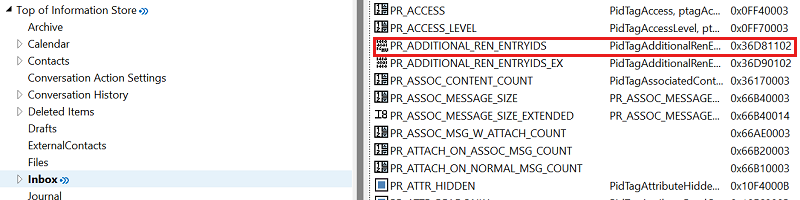
Høyreklikk på egenskapen, og velg deretter Slett.
Lukk MFCMAPI.
Kjør
Outlook.exe /ResetFolderNames.Start Outlook på nytt.
Tilbakemeldinger
Kommer snart: Gjennom 2024 faser vi ut GitHub Issues som tilbakemeldingsmekanisme for innhold, og erstatter det med et nytt system for tilbakemeldinger. Hvis du vil ha mer informasjon, kan du se: https://aka.ms/ContentUserFeedback.
Send inn og vis tilbakemelding for